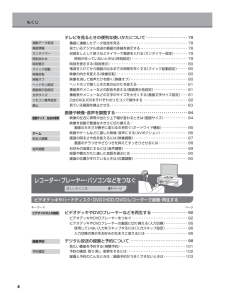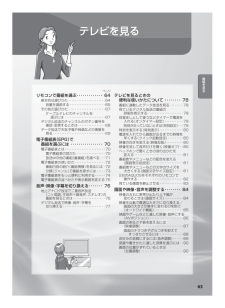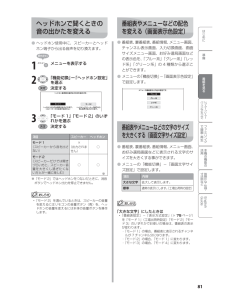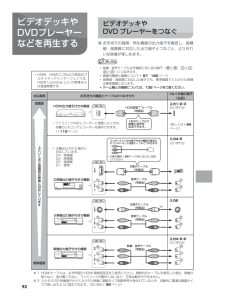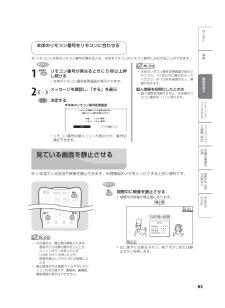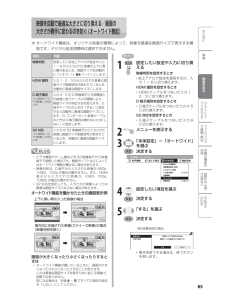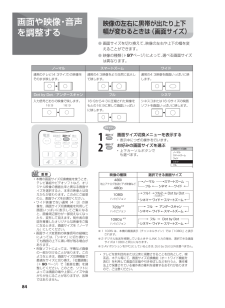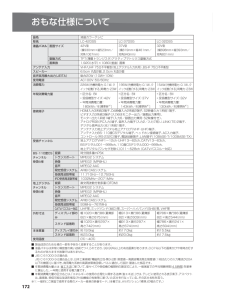Q&A
取扱説明書・マニュアル (文書検索対応分のみ)
"画面サイズ"1 件の検索結果
"画面サイズ"10 - 20 件目を表示
4もくじビデオデッキやDVDプレーヤーなどを再生する ・・・・・・・・・・・・・・・・・・・・・ 92ビデオデッキやDVDプレーヤーをつなぐ ・・・・・・・・・・・・・・・・・・・・・・・・・・・・・・・・・ 92ビデオデッキやDVDプレーヤーの画面に切り換える(入力切換) ・・・・・・・・・・・・・ 95使用していない入力をスキップするには(入力スキップ設定) ・・・・・・・・・・・・・ 96入力切換の表示をお好みのなまえに変えるには ・・・・・・・・・・・・・・・・・・・・・・・・・ 96デジタル放送の録画と予約について ・・・・・・・・・・・・・・・・・・・・・・・・・・・・・・・・・・ 98見たい番組を予約する(視聴予約) ・・・・・・・・・・・・・・・・・・・・・・・・・・・・・・・・・・・・・・・101予約の確認・取り消し・変更をするには ・・・・・・・・・・・・・・・・・・・・・・・・・・・・・・・・・・・102録画と予約のこんなときは/録画予約がうまくできないときは ・・・・・・・・・・・・・103ビデオ・DVDとの接続録画予約予約確認ページ キーワードレコーダー・プレーヤー・パソコンなどをつ...
20つづき電源を入/切する 373桁入力で選局する 67• メニューや電子番組表を消したり操作を中止したいときなどに使うと便利です。 • 番組の選択手順と操作のしかたについて、詳しくは▼64ページをご覧ください。• 消音となってから30分経過すると自動的に音量0になります。この状態から音声を聞くには、音量+ボタンで音量を調整してください。メニューを消す操作を終了する 38音量を調整する 65音を一時的に消す 65放送の種類を切り換える 64初めてCSチャンネルを選ぶときは 43CATV放送を選局する 67お好み選局/登録をする 67i.LINK操作パネルを表示する 122連動データ放送を見る 69・78番組表を表示する 70・72裏番組表を表示する 71AVポジションを選ぶ 86ファミリンク114・116~119(ファミリンク対応の録画機器などを操作する)画面サイズを選ぶ 84・138番組情報を見る 78画面にチャンネル番号などを表示する 66• 各種設定の数字入力にも使用します。• 連動データ放送画面の操作にも使用します。 78• 本体とリモコンのリモコン番号は、同じ番号にしてください。入力を切...
63番組を見るページテレビを見るリモコンで番組を選ぶ・・・・・・・・・・・・・ 64基本的な選びかた ・・・・・・・・・・・・・・・・・・・・・・64音量を調節する ・・・・・・・・・・・・・・・・・・・・・65その他の選びかた ・・・・・・・・・・・・・・・・・・・・・・67ケーブルテレビのチャンネルを選ぶには ・・・・・・・・・・・・・・・・・・・・・・・・67デジタル放送のチャンネルのボタン番号を確認・変更するときは ・・・・・・・・・・・・・・・・68データ放送で天気予報や株価などの情報を見る ・・・・・・・・・・・・・・・・・・・・・・・・・・・・・・・69電子番組表(EPG)で番組を選ぶには ・・・・・・・・・・・・・・・・ 70電子番組表とは ・・・・・・・・・・・・・・・・・・・・・・・・70電子番組表の見かた ・・・・・・・・・・・・・・・・・70放送中の他の番組(裏番組)を調べる ・・・71電子番組表の使いかた ・・・・・・・・・・・・・・・・・・72番組内容の紹介(番組情報)を見るには ・72分類(ジャンル)で番組を探すには ・・・・・73電子番組表をもっと便利に利用する ・・・・・・7...
81はじめに番組を見るフ ミリンクで録画・再生故障かな・仕様・ 寸法図などEnglish Guide準備レコ ダ ・ プレ ヤ ・ パソコンなどをつなぐ本機の機能の 活用項目 スピーカー ヘッドホンモード 1(スピーカーから音を出さない)×(出力されません)○モード2(スピーカーだけでは聞きづらい方と、スピーカー音量を大きくし過ぎたくない方とが一緒に楽しむ)○○※※ 「モード 2」ではヘッドホンをつないだときに、消音ボタンでヘッドホン出力を停止できません。● ヘッドホン使用中に、スピーカーとヘッドホン端子から出る音声を切り換えます。おしらせ• 「モード 2」を選んでいるときは、スピーカーの音量を変えるにはリモコンの音量ボタン(青)を、ヘッドホンの音量を変えるには本体の音量ボタンを操作します。押すボタン1 メニューを表示する2 「機能切換」ー「ヘッドホン設定」を選ぶ 決定するモード2モード1ヘッドホン使用時の音声出力を切り換えます。ヘッドホンとスピーカーの両方から同じ音声が出力されます。ヘッドホンからのみ音声が出力されます。(スピーカーからは音が出ません)3 「モード 1」「モード 2」の...
92対応画質 お手持ちの機器とケーブルのつなぎかたつなぐ本機の端子(右図)高画質標準画質• ファミリンク対応レコーダーと接続したときは、本機のリモコンでレコーダーを操作できます。(▼110ページ)入力1・2・3のいずれか(詳しくは▼94ページ)入力4・5のいずれか入力6入力4・5・6のいずれかおしらせ• 映像・音声ケーブルは先端部と同じ色の端子(○黄と○黄、○白と○白、○赤と○赤)につなぎます。• 映像の種類と画質について▼97・180ページ• 高精細・高画質に対応した端子でも、標準画質で入力された映像は標準画質になります。• ゲーム機との接続については、132 ページをご覧ください。● お手持ちの録画・再生機器の出力端子を確認し、高精細・高画質に対応した出力端子とつなぐと、よりきれいな映像が楽しめます。黄白白赤赤HDMID映像左ー音声ー右S映像左ー音声ー右映像左ー音声ー右コンポーネント出力端子付きの機器の場合はD-コンポーネント変換ケーブルでつなぎます。HDMI認証※1ケーブル(市販品)D端子ケーブル(市販品)音声ケーブル(市販品)S端子ケーブル(市販品)映像・音声ケーブル(市販品)1本のケーブルで映...
83はじめに番組を見るフ ミリンクで録画・再生故障かな・仕様・ 寸法図などEnglish Guide準備レコ ダ ・ プレ ヤ ・ パソコンなどをつなぐ本機の機能の 活用おしらせ• 本体のリモコン番号変更画面が表示されてから、10 秒以内に操作を行ってください。約10秒を経過すると、画面が消えます。個人情報を初期化したときは• 個人情報を初期化すると、本体側のリモコン番号は「1」に戻ります。1 リモコン番号が異なるときに5秒以上押し続ける• 本体のリモコン番号変更画面が表示されます。2 メッセージを確認し、「する」を選ぶ 決定する ● リモコンと本体のリモコン番号が異なるとき、本体をリモコンのリモコン番号に合わせることができます。リモコンと本機のリモコン番号が違います。本機のリモコン番号を変更しますか?本機 :リモコン番号1リモコン:リモコン番号2する しない▼本体のリモコン番号変更画面• リモコン番号切換メニューが表示され、番号切換ができます。押すボタン本体のリモコン番号をリモコンに合わせる見ている画面を静止させる押すボタン 視聴中に映像を静止させる• 視聴中の映像が静止画に...
85はじめに番組を見るフ ミリンクで録画・再生故障かな・仕様・ 寸法図などEnglish Guide準備レコ ダ ・ プレ ヤ ・ パソコンなどをつなぐ本機の機能の 活用オートワイド機能を働かせたときの画面表示例上下に黒い帯の入った映像の場合横方向に圧縮された映像(スクイーズ映像)の場合(映像判別を除く)1 設定したい放送や入力に切り換える 項目 内容映像判別受信している地上アナログ放送や入力1~ 6 から入力された映像の上下に黒い幕があるとき、画面サイズを自動的に「シネマ」(▼84ページ)にします。HDMI 識別入力 1・2・3から入力された映像に画面サイズ制御信号が含まれているとき、自動的に最適な画面サイズにします。D 端子識別(入力選択が「ビデオ映像」以外のとき)入力 4・5 の D 映像端子と外部機器との接続に使うケーブルの種類により、画面サイズの判定方法を変えます。D端子ケーブルのときは「する」に設定すると自動的に最適な画面サイズにします。D- コンポーネント変換ケーブルのときはD端子識別は働かないため「しない」に設定します。S2 対応(入力選択が「ビデオ映像」以外のとき)入力6のS2映像...
84ノーマル スマートズーム ワイド通常のテレビ(4:3サイズ)の映像をそのまま映します。通常の4:3映像をより自然に拡大して映します。通常の4:3映像を画面いっぱいに映します。Dot by Dot/アンダースキャン フル シネマ入力信号どおりの映像で映します。1 6:9 1 6:916:9から4:3に圧縮された映像をもとの16:9に戻して画面いっぱいに映します。シネスコまたは16:9サイズの映画ソフトを画面いっぱいに映します。1 画面サイズ切換メニューを表示する• 表示中につぎの操作を行います。2 お好みの画面サイズを選ぶ• 上下カーソルボタンでも選べます。映像の種類選択できる画面サイズ480i地上アナログ放送ビデオ映像など480p ノーマル スマートズーム フル シネマ ワイド1080iハイビジョン フル1 フル2 Dot by Dotシネマ ワイド スマートズーム(1035 i)※1720p※2ハイビジョン フル アンダースキャンシネマ ワイド スマートズーム1080p※3ハイビジョン フル Dot by Dotシネマ ワ...
137はじめに番組を見るフ ミリンクで録画・再生故障かな・仕様・ 寸法図などEnglish Guide準備レコ ダ ・ プレ ヤ ・ パソコンなどをつなぐ本機の機能の 活用● パソコン(PC) の DVI 出力/ RGB 出力の解像度を確認してください。● 次の表は、本機が対応している解像度です。おしらせ• アナログ接続時の表示設定は、自動同期調整で最良に近い状態に設定されます。(自動で画面を調整する▼139ページ)• PC入力信号により、選べる画面サイズが異なる場合があります。画面サイズの種類については、「パソコンの画面を表示する」(▼138ページ)をご覧ください。• 特定の入力信号時、特定の条件下で画面の文字などににじみが出ることがあります。VESA規格 垂直周波数(Hz) 水平周波数(kHz) 解像度(ピクセル)70607275566072756070756060606060606031.531.537.937.535.137.948.146.948.456.560.047.764.065.331.533.845.067.5720×400640×480800×6001024×7681360×7681...
172おもな仕様について品名 液晶カラーテレビ形名 LC-42DS5 LC-37DS5 LC-32DS5液晶パネル画面サイズ42V型(横930mm×縦523mm/対角1067mm)37V型(横819mm×縦461mm/対角940mm)32V型(横698mm×縦393mm/対角801mm)駆動方式TFT(薄膜トランジスタ)アクティブマトリクス駆動方式画素数1,920(水平)×1080(垂直) 画素アンテナ入力VHF/UHF 75Ω不平衡型(地上デジタル入力共用)、BS-IF 75Ω不平衡型スピーカー 6.5cm 丸型2個、2.0cm 丸型2個音声実用最大出力(JEITA) 総合20W (10W+10W)使用電源 AC100V・50/60Hz消費電力226W(待機時電力:0.1W、クイック起動「する」時電力:23W195W(待機時電力:0.1W、クイック起動「する」時電力:23W154W(待機時電力:0.1W、クイック起動「する」時電力:23W年間消費電力量• 区分名: BII• 受信機型サイズ:42V• 年間消費電力量:180kWh/年[標準時※1]• 区分名: BII• 受信機型サイズ:37V• 年間消費電力...
- 1